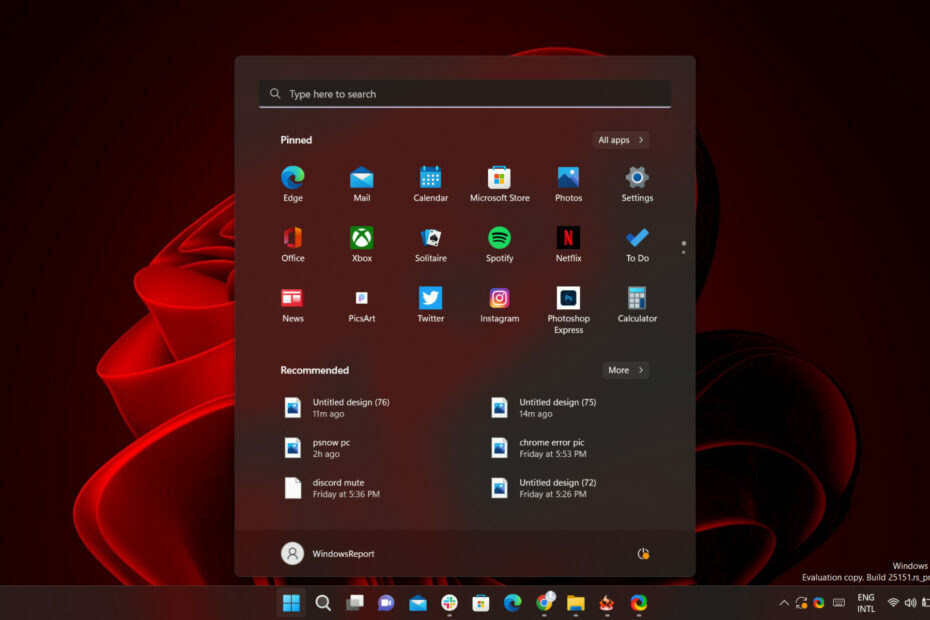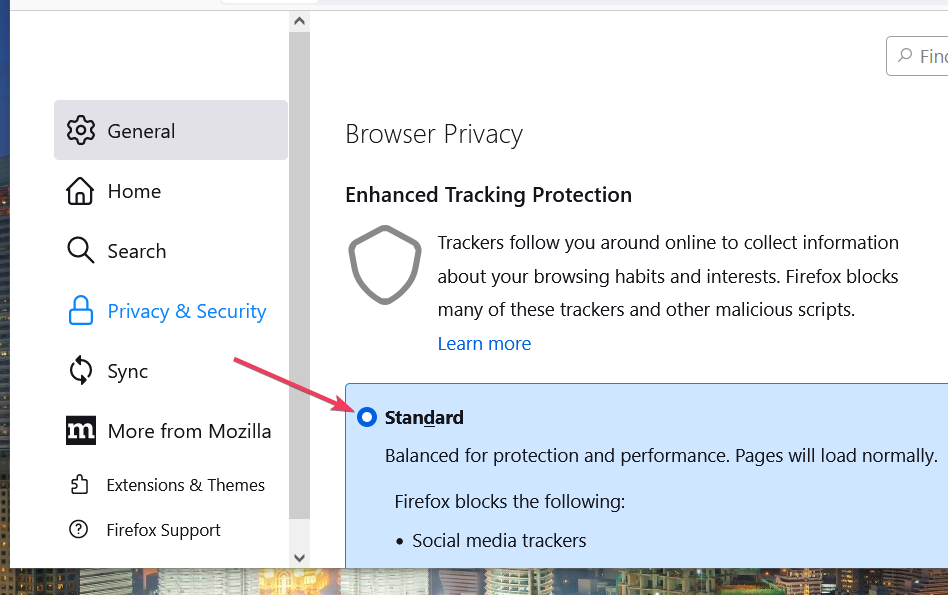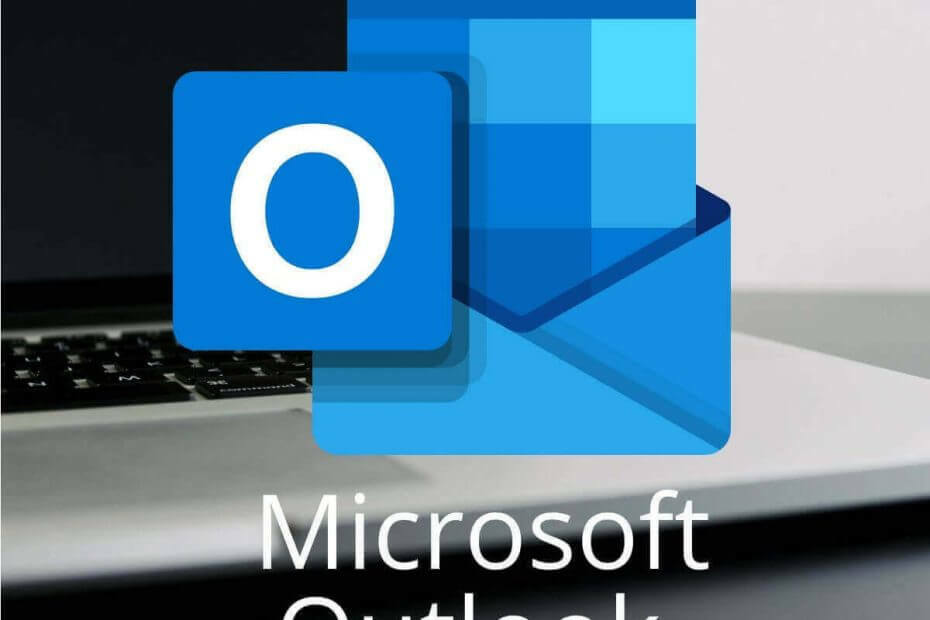
ซอฟต์แวร์นี้จะซ่อมแซมข้อผิดพลาดทั่วไปของคอมพิวเตอร์ ปกป้องคุณจากการสูญหายของไฟล์ มัลแวร์ ความล้มเหลวของฮาร์ดแวร์ และปรับแต่งพีซีของคุณเพื่อประสิทธิภาพสูงสุด แก้ไขปัญหาพีซีและลบไวรัสทันทีใน 3 ขั้นตอนง่ายๆ:
- ดาวน์โหลด Restoro PC Repair Tool ที่มาพร้อมกับเทคโนโลยีที่จดสิทธิบัตร (มีสิทธิบัตร ที่นี่).
- คลิก เริ่มสแกน เพื่อค้นหาปัญหาของ Windows ที่อาจทำให้เกิดปัญหากับพีซี
- คลิก ซ่อมทั้งหมด เพื่อแก้ไขปัญหาที่ส่งผลต่อความปลอดภัยและประสิทธิภาพของคอมพิวเตอร์ของคุณ
- Restoro ถูกดาวน์โหลดโดย 0 ผู้อ่านในเดือนนี้
Microsoft Outlook เป็นหนึ่งในไคลเอนต์อีเมลที่ได้รับความนิยมมากที่สุด อย่างไรก็ตาม เราทุกคนต่างตระหนักถึงปัญหามากมายของ Outlook
จากปัญหาเหล่านี้ ข้อความแสดงข้อผิดพลาด "ไม่สามารถแสดงรายการที่อยู่" เป็นหนึ่งในข้อความที่น่ารำคาญที่สุด ผู้ใช้หลายคนพบปัญหานี้โดยเฉพาะใน Office 365 และ Outlook 2016
โชคดีที่คุณสามารถแก้ไขปัญหานี้ได้ในเวลาไม่นาน อ่านบทความนี้เพื่อเรียนรู้ว่าต้องทำอย่างไรเพื่อกู้คืนรายการที่อยู่ของคุณ
ฉันจะกู้คืนรายการที่อยู่ใน Outlook ได้อย่างไร
1. เพิ่มผู้ติดต่อของคุณอีกครั้ง
- ไปที่ การตั้งค่าบัญชี.
- เลือก สมุดที่อยู่ แท็บ
- คลิกที่ เปลี่ยน.
- ไฮไลท์ ‘ผู้ติดต่อ: *** ที่อยู่อีเมลถูกเอาออกเพื่อความเป็นส่วนตัว***’
- คลิกลบสมุดที่อยู่
- เพิ่มผู้ติดต่อของคุณอีกครั้ง
- รีสตาร์ท Outlook
การเพิ่มผู้ติดต่อของคุณใหม่อาจเป็นเรื่องที่น่าเบื่อหน่ายหากรายการที่อยู่ของคุณมีขนาดใหญ่ นอกจากนี้ คุณอาจสูญเสียที่อยู่อีเมลหลายรายการ
ไม่สามารถแลกเปลี่ยนบัญชีใน Outlook? อย่าตกใจ! ดูคำแนะนำในการแก้ปัญหาของเรา!
2. ตั้งค่าคีย์ย่อยการค้นหาอัตโนมัติเป็น0
ปัญหาอาจปรากฏขึ้นหากมีการตั้งค่า ExcludeHttpsAutoDiscoverDomain ภายใต้คีย์ย่อยการค้นหาอัตโนมัติเป็น 1 เปลี่ยนค่าเป็น 0 สำหรับคีย์ย่อยต่อไปนี้:
- HKEY_CURRENT_USERSoftwareMicrosoftOffice16.0OutlookAutoDiscover
หลังจากที่คุณเปลี่ยนค่าแล้ว ให้เริ่ม Outlook ใหม่
คุณสามารถเปลี่ยนค่ารีจิสทรีได้ด้วย Windows Registry Editor หรือคุณสามารถเลือกตัวแก้ไขรีจิสทรีของบริษัทอื่นได้
บทสรุป
การไม่เห็นรายการที่อยู่เป็นปัญหาใหญ่ใน Outlook อย่างไรก็ตาม คุณสามารถแก้ไขปัญหานี้ได้ด้วยหนึ่งในวิธีแก้ไขปัญหาของเรา นอกจากนี้ อย่าลืมอัปเดต Microsoft Office เพื่อหลีกเลี่ยงข้อความแสดงข้อผิดพลาด "ไม่สามารถแสดงรายการที่อยู่"
เป็นมูลค่าการกล่าวขวัญว่า Microsoft แก้ไขข้อผิดพลาดเช่นนี้ด้วยการปล่อยแพตช์ ดังนั้นคอยติดตามการอัปเดตในอนาคต
นอกจากนี้ เพื่อหลีกเลี่ยงการสูญเสียที่อยู่อีเมลที่สำคัญ เราขอแนะนำเครื่องมือเหล่านี้เพื่อจัดระเบียบรายการที่อยู่ของคุณ
คุณพบว่าโซลูชันของเรามีประโยชน์หรือไม่? แจ้งให้เราทราบในส่วนความคิดเห็นด้านล่าง!
บทความที่เกี่ยวข้องที่คุณต้องตรวจสอบ:
- คุณได้เปลี่ยนข้อผิดพลาดของข้อความนี้ใน Outlook [แก้ไข]
- ไม่สามารถลบโฟลเดอร์อีเมลใน Outlook? ทำตามขั้นตอนเหล่านี้
- Outlook ทำงานช้าใน Windows 10? นี่คือวิธีแก้ไข
- วิธีแก้ไขโปรไฟล์ Outlook ที่เสียหายใน Windows 10
 ยังคงมีปัญหา?แก้ไขด้วยเครื่องมือนี้:
ยังคงมีปัญหา?แก้ไขด้วยเครื่องมือนี้:
- ดาวน์โหลดเครื่องมือซ่อมแซมพีซีนี้ ได้รับการจัดอันดับยอดเยี่ยมใน TrustPilot.com (การดาวน์โหลดเริ่มต้นในหน้านี้)
- คลิก เริ่มสแกน เพื่อค้นหาปัญหาของ Windows ที่อาจทำให้เกิดปัญหากับพีซี
- คลิก ซ่อมทั้งหมด เพื่อแก้ไขปัญหาเกี่ยวกับเทคโนโลยีที่จดสิทธิบัตร (ส่วนลดพิเศษสำหรับผู้อ่านของเรา)
Restoro ถูกดาวน์โหลดโดย 0 ผู้อ่านในเดือนนี้